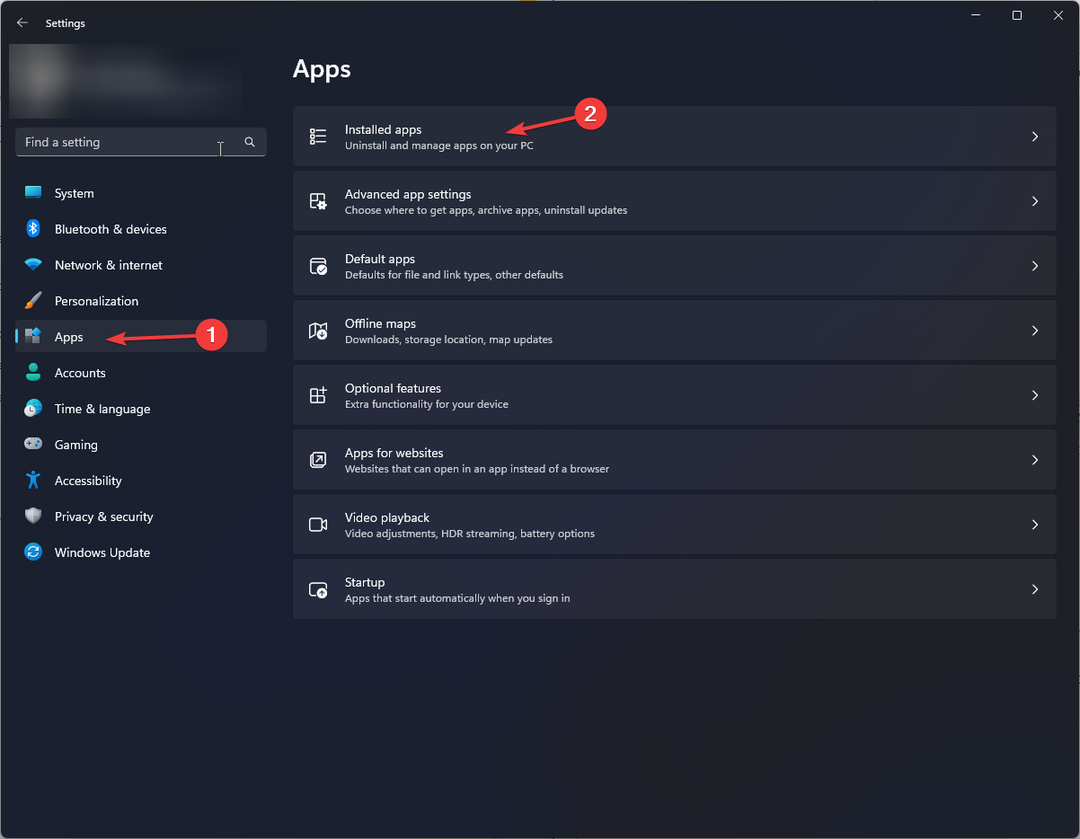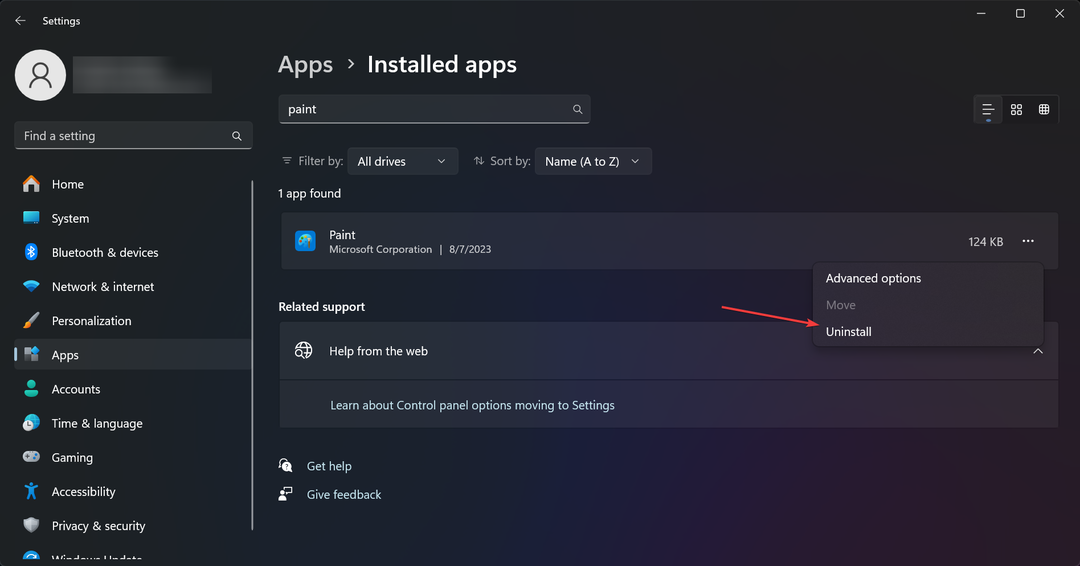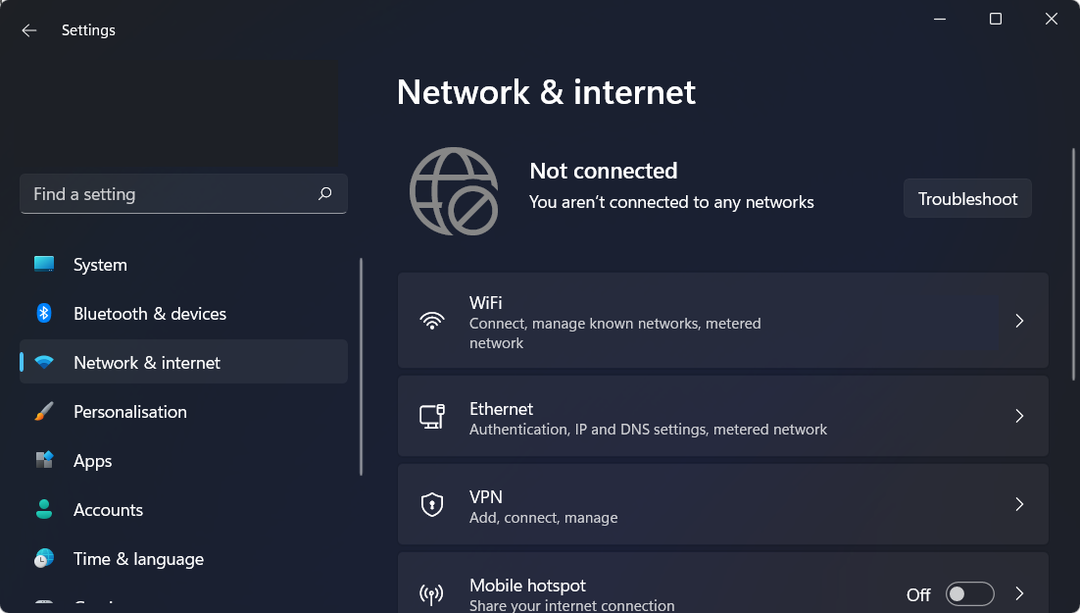- Die Installation der Gruppenrichtlinien-Verwaltungskonsole ist eine einfache Aufgabe, die Sie auf zwei Arten ausführen können.
- Die erste besteht darin, über Ihre Einstellungen auf optionale Funktionen zuzugreifen, danach zu suchen und dann auf Installieren zu klicken.
- Alternativ können Sie die PowerShell-Schnittstelle verwenden, um das Tool über einen Befehl herunterzuladen, den wir unten notiert haben.
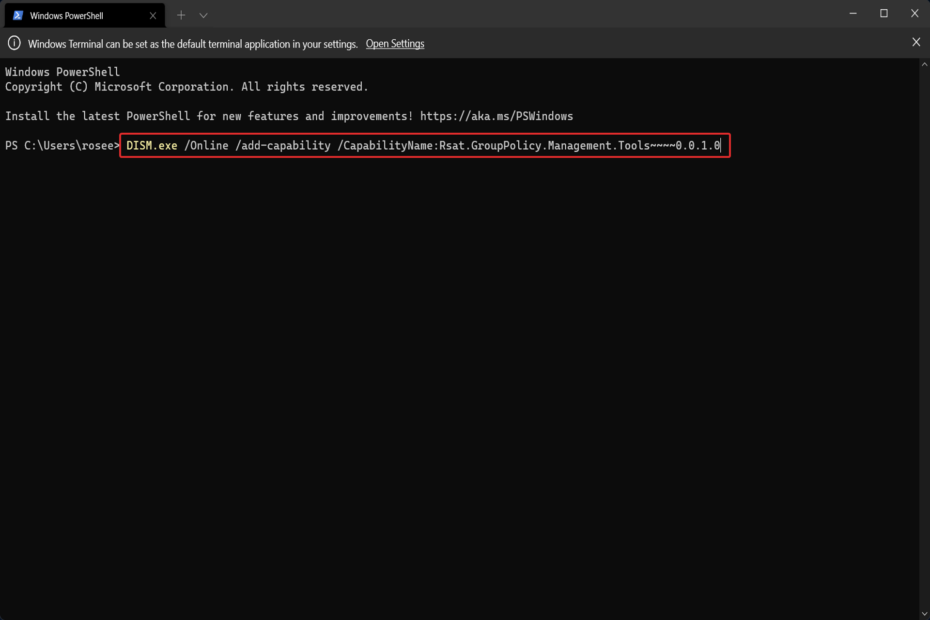
xINSTALLIEREN SIE, INDEM SIE AUF DIE DOWNLOAD-DATEI KLICKEN
Diese Software repariert häufige Computerfehler, schützt Sie vor Dateiverlust, Malware und Hardwarefehlern und optimiert Ihren PC für maximale Leistung. Beheben Sie PC-Probleme und entfernen Sie Viren jetzt in 3 einfachen Schritten:
- Laden Sie das Restoro PC-Reparaturtool herunter das kommt mit patentierten Technologien (Patent vorhanden Hier).
- Klicken Scan starten um Windows-Probleme zu finden, die PC-Probleme verursachen könnten.
- Klicken Alles reparieren um Probleme zu beheben, die die Sicherheit und Leistung Ihres Computers beeinträchtigen
- Restoro wurde heruntergeladen von 0 Leser in diesem Monat.
Die Installation der Gruppenrichtlinien-Verwaltungskonsole, auch bekannt als GPMC, unter Windows 11 wird das Thema des heutigen Beitrags sein. In Windows-Systemen verbessert das hier besprochene Tool die Verwaltung von Gruppenrichtlinien, indem es das Verständnis für IT- und Systemadministratoren erleichtert.
Beachten Sie, dass der Local Group Policy Editor (gpedit.msc) nicht mit der Group Policy Management Console (GPMC) verwechselt werden darf. Wenn es um lokale Systemeinstellungen geht, arbeitet Gpedit mit der Registrierung, aber GPMC arbeitet mit den Serververwaltungseinstellungen eines domänenbasierten Netzwerks.
Dazu müssen Sie das Windows Remote Server Administration Tool, manchmal auch als RSAT bezeichnet, herunterladen und installieren.
Mit den Remoteserver-Verwaltungstools können IT-Administratoren Rollen und Funktionen verwalten, die auf einem Computer installiert wurden, der sich an einem anderen Standort befindet.
Folgen Sie uns, während wir Ihnen zeigen, wie Sie die Gruppenrichtlinien-Verwaltungskonsole unter Windows 11 installieren, gleich nachdem wir genauer gesehen haben, wofür das Tool verwendet wird. Bleiben Sie bei uns!
Wofür wird GPMC verwendet?
Die Konfiguration der Gruppenrichtlinieneinstellungen erfolgt durch die Verwendung von Gruppenrichtlinienobjekten (GPOs), die mit Domänen, Standorten und Organisationseinheiten (OUs) verknüpft werden können.
GPOs können basierend auf den Ergebnissen von WMI-Filtern (Windows Management Instrumentation) angewendet werden, die eine noch größere Flexibilität bieten. WMI-Filter sollten jedoch nur selten verwendet werden, da sie die Richtlinienverarbeitungszeit erheblich verlängern können.
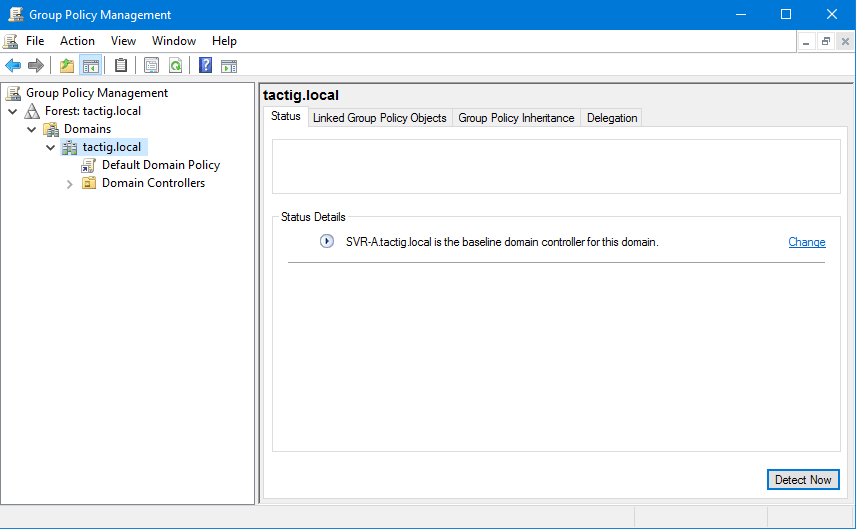
Administratoren können die Gruppenrichtlinien-Verwaltungskonsole (GPMC) verwenden, um Gruppenrichtlinien in einer Active Directory-Gesamtstruktur zu verwalten und Informationen zur Behebung verwandter Probleme zu sammeln.
Die GPMC ist auch ein integriertes Windows-Verwaltungstool, mit dem Administratoren Gruppenrichtlinien in einer Active Directory-Gesamtstruktur verwalten und Informationen zur Fehlerbehebung ihrer Probleme sammeln können.
Microsoft Windows Server Manager verfügt über eine GPMC, auf die über das Menü Extras zugegriffen werden kann. Da die Verwendung von Domänencontrollern für routinemäßige Verwaltungsvorgänge nicht empfohlen wird, sollten Sie die Remoteserver-Verwaltungstools (RSAT) für Ihr Betriebssystem herunterladen und installieren.
Wenn Sie den Gruppenrichtlinien-Editor nicht zu oft verwenden, brauchen Sie ihn wahrscheinlich überhaupt nicht. GPMC wird hauptsächlich als Verwaltungstool für den Gruppenrichtlinien-Editor für domänenbasierte Netzwerkumgebungen verwendet. Die Art von Benutzern, die GPMC benötigen, sind daher diejenigen, die für die Informationstechnologie verantwortlich sind.
Falls Sie nur neugierig sind, was die Gruppenrichtlinien-Verwaltungskonsole leisten kann, fahren Sie fort und installieren Sie sie, um zu sehen, wozu sie fähig ist. Sie können es jederzeit deinstallieren, wenn Sie Ihre Meinung ändern.
Wie kann ich die Gruppenrichtlinien-Verwaltungskonsole unter Windows 11 installieren?
1. Verwenden Sie optionale Funktionen
- Drücken Sie die Windows + S Schlüssel zum Öffnen Suche Balken und Typ Optionale Funktionen, und klicken Sie dann auf das oberste Ergebnis, um es zu öffnen.
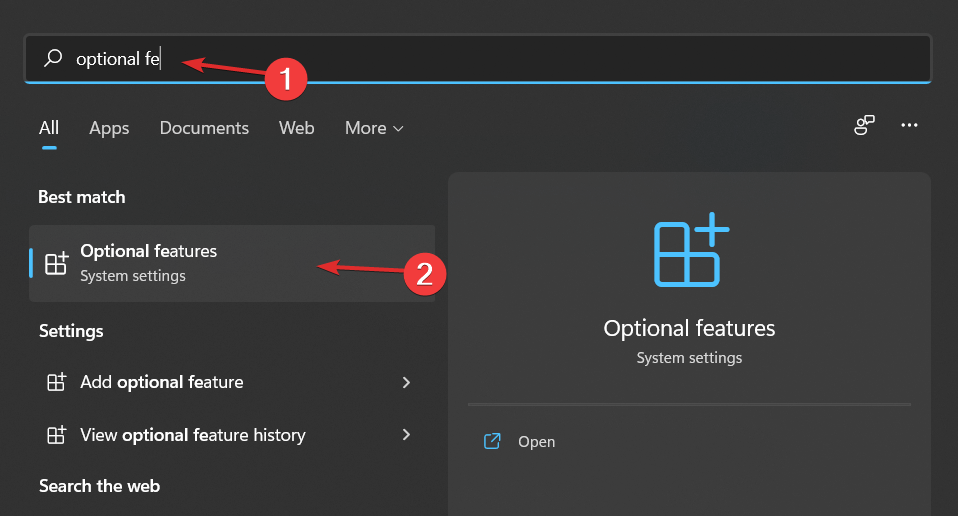
- Klicken Sie anschließend auf Fügen Sie eine optionale Funktion hinzu und suchen RSAT: Verwaltungstools für Gruppenrichtlinien, wählen Sie es aus und klicken Sie darauf Nächste Folgen Sie dann den Anweisungen auf dem Bildschirm.
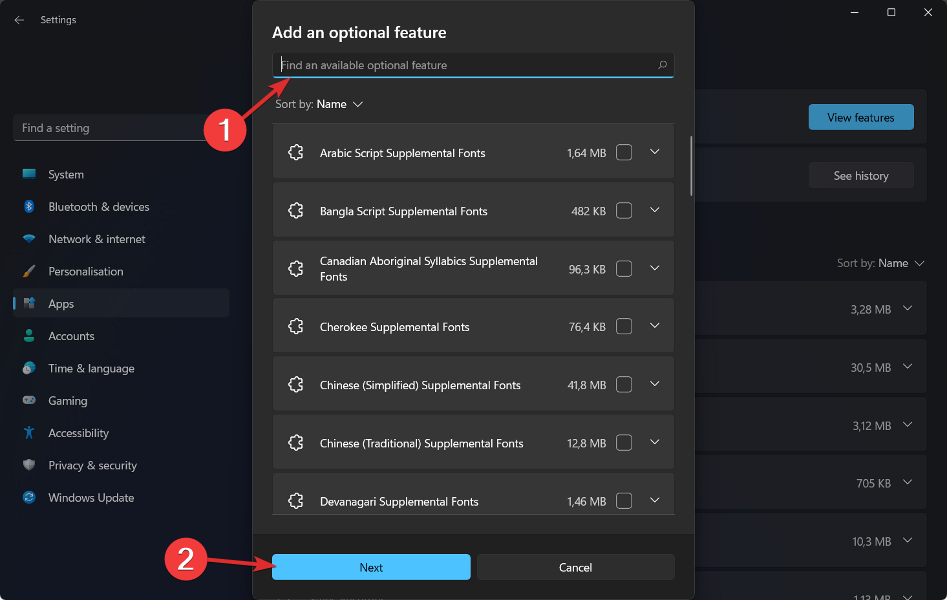
Es ist zu beachten, dass nur bestimmte Versionen von Windows 11, wie Pro und Enterprise, Zugriff auf Gpedit und GPMC haben. Optionale Funktionen sind genau das, wonach sie sich anhören: Funktionen, die Sie nach Belieben aktivieren oder deaktivieren können.
Es ist jedoch Zeitverschwendung, Funktionen nur um der Funktionalität willen hinzuzufügen. Mehrere Funktionen wurden speziell für den Einsatz in Geschäfts- oder Bildungsumgebungen entwickelt, in denen ein Administrator eine größere Kontrolle über ein Computernetzwerk benötigt, wie z. B. Fernzugriff.
Auf einzelnen Computern sollten diese Funktionen nicht aktiviert sein, da dies nicht erforderlich ist. Es gibt einige Windows-Legacy-Tools, die nicht mehr erforderlich sind und jetzt als optional betrachtet werden. Dazu gehören Programme wie Internet Explorer, Windows Media Player und WordPad.
2. Verwenden Sie PowerShell
- Klicken Sie mit der rechten Maustaste auf die Start Symbol und klicken Sie auf die Windows-Terminal (Admin) Möglichkeit. Als Ergebnis wird die PowerShell-Oberfläche geöffnet.
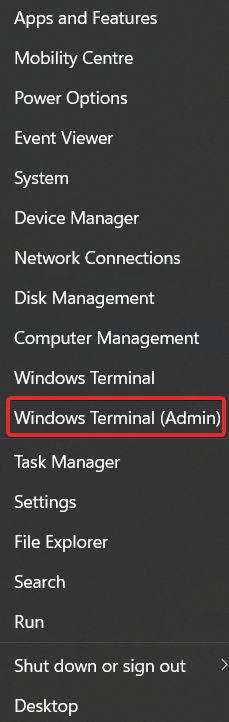
- Geben Sie in PowerShell den folgenden Befehl ein oder kopieren Sie ihn und fügen Sie ihn ein. Drücken Sie dann Eingeben und laufen lassen:
DISM.exe /Online /add-capability /CapabilityName: Rsat. Gruppenrichtlinie. Verwaltung. Werkzeuge~~~~0.0.1.0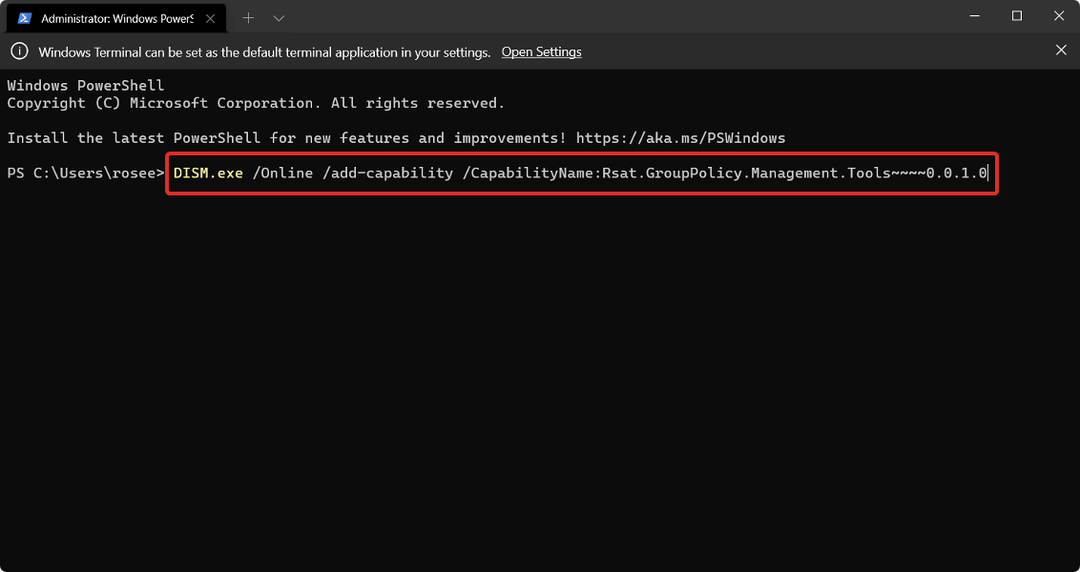
PowerShell ist eine moderne Befehlsshell, die die besten Elemente mehrerer beliebter Befehlsshells in einer einzigen Oberfläche kombiniert. Im Gegensatz zu anderen Shells akzeptiert und gibt sie .NET-Objekte zurück, während die meisten Shells nur Text akzeptieren und zurückgeben.
Es ist eine Skriptsprache, die häufig zur Automatisierung der Verwaltung von Computersystemen verwendet wird. PowerShell wird auch zum Entwickeln, Testen und Bereitstellen von Lösungen verwendet, was in Umgebungen mit kontinuierlicher Integration und Bereitstellung (CI/CD) üblich ist.
Wie kann ich die Gruppenrichtlinien-Verwaltungskonsole in Windows 11 öffnen?
- Drücken Sie die Windows Taste + R die zu öffnen Laufen Kasten.
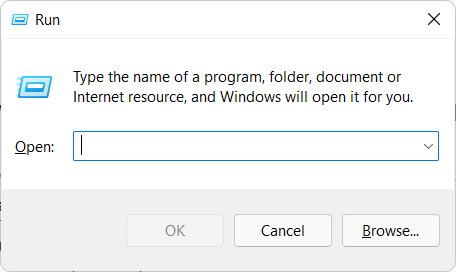
- Geben Sie nun ein gpmc.msc und schlagen Eingeben oder drücken OK.
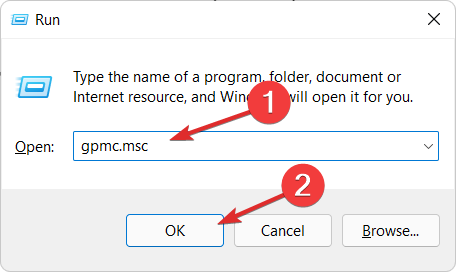
Was ist der Unterschied zwischen Gpedit MSC und Gpmc MSC?
Gruppenrichtlinien sind eine Windows-Funktion, mit der Sie die Aktivitäten von Konten, Anwendungen und dem Betriebssystem selbst verwalten können. Es ist in erster Linie für den Einsatz in Unternehmen gedacht, kann aber auch für Heimanwender nützlich sein.
Eine Einstellung, die auf einen einzelnen Computer angewendet wird, wird als Einzelcomputereinstellung bezeichnet. Es ist zwar möglich, eine vollständige Konfiguration aufzustellen, aber es ist nicht wirklich nützlich. Daher werden in kommerziellen Umgebungen Gruppenrichtlinien in Verbindung mit Active Directory verwendet.
Gpedit MSC ist ein Windows-Modul oder -Dienstprogramm, mit dem Administratoren und Administratoren von Gruppenrichtlinien diese verwalten und ändern können.
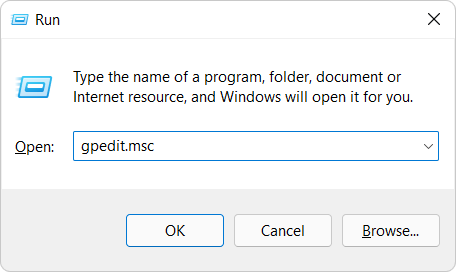
Das Terminal des Gruppenrichtlinien-Editors wird durch den Dateinamen gpedit.msc dargestellt. Es handelt sich hauptsächlich um eine grafische Benutzeroberfläche zum Ändern von Registrierungseinträgen mit einigen zusätzlichen Funktionen. Das manuelle Bearbeiten von Einträgen ist schwierig, da sie an verschiedenen Stellen in der Registrierung verstreut sind.
Ein Unterordner mit dem Titel Machine wird zum Speichern von Richtlinien verwendet, die für den Computer selbst gelten, während ein Unterordner mit dem Namen User zum Speichern von Richtlinien verwendet wird, die für einzelne Benutzer gelten.
Vor der Einführung der GPMC mussten Administratoren Gruppenrichtlinien mit einer Vielzahl von Tools verwalten.
Es vereint die Fähigkeiten von Tools wie Active Directory-Benutzer und -Computer, Active Directory Sites and Services, Resultant Set of Policy (RSoP) und der Access Control List Editor in einem praktischen Paket.
- So aktivieren und installieren Sie gpedit.msc unter Windows 10 Home Edition
- Das L2TP-VPN von Windows 11 funktioniert nicht? Hier ist, was zu tun ist
- 5+ beste Equalizer-Software für Windows 11
- So laden Sie DirectX 12 in Windows 11 herunter
- So deinstallieren Sie WSL in Windows 11
Darüber hinaus enthält es eine Reihe von skriptfähigen Schnittstellen zum Verwalten von Gruppenrichtlinien mit C/C+, die ermöglicht Entwicklern das Erstellen, Sichern und Wiederherstellen seiner Objekte sowie das Importieren, Kopieren und Umbenennen Ihnen. Außerdem können Entwickler GPOs und Filter für die Windows-Verwaltungsinstrumentation verknüpfen.
Für mehr Informationen Werfen Sie einen Blick auf unsere ähnliche Installationsanleitung zur Gruppenrichtlinienverwaltung für Windows 10 und finden Sie heraus, ob es verschiedene Möglichkeiten gibt, das Programm zu installieren.
Alternative, Sehen Sie sich unseren Beitrag an, wie Sie Gpedit.exe in Windows 11 aktivieren wenn Sie es zusammen mit GPMC verwenden möchten.
Wenn Sie jedoch versucht haben, das Tool Gpedit.exe auf Ihrem Computer zu verwenden, es jedoch fehlgeschlagen ist, Verpassen Sie nicht unseren Leitfaden zu Windows 11 kann Gpedit.msc nicht finden.
Teilen Sie uns im Kommentarbereich unten mit, ob dieser Leitfaden für Sie hilfreich war. Danke fürs Lesen!